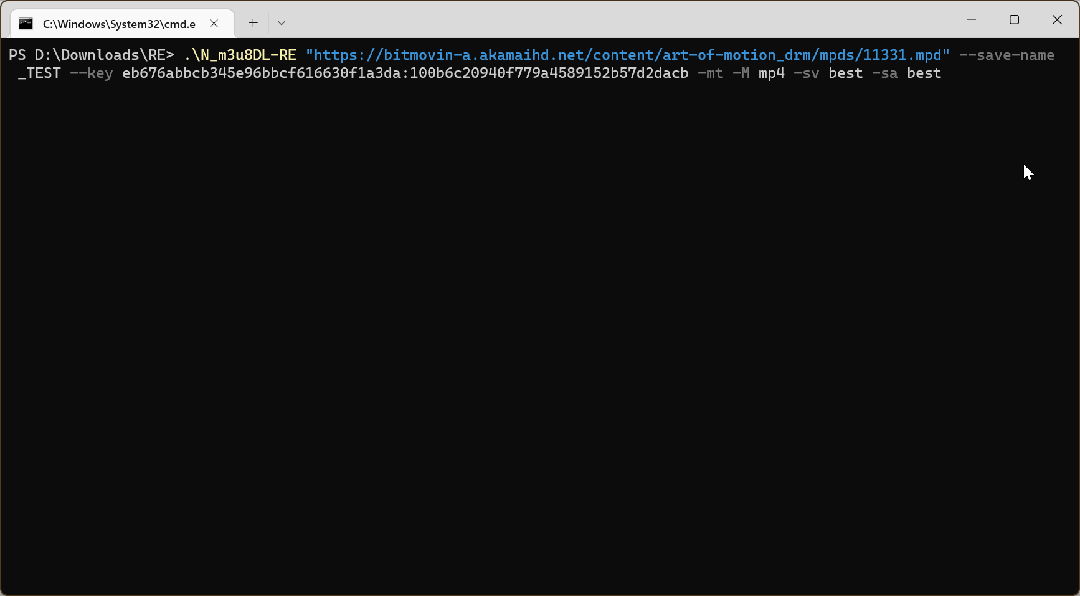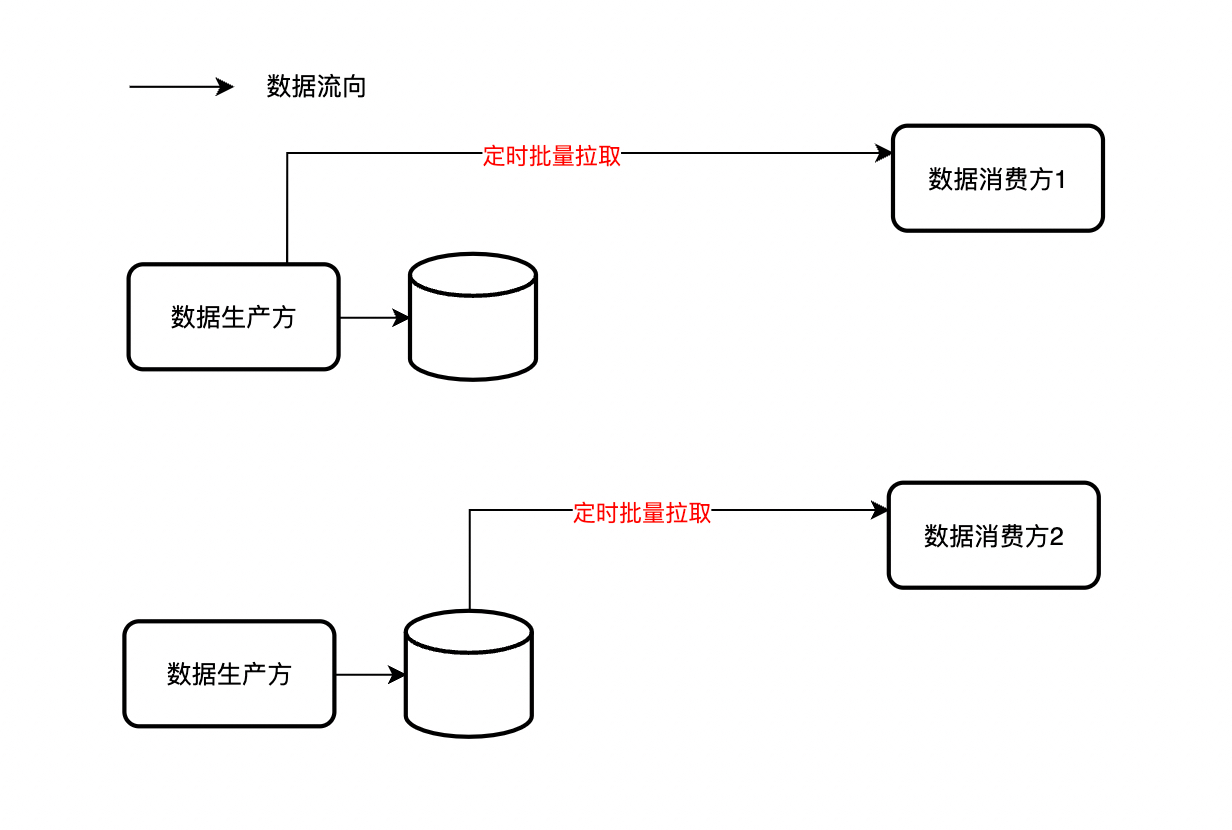Python是一种功能强大且易于学习的编程语言,它还提供了丰富的可视化库,如Matplotlib、Seaborn、Plotly和Bokeh。这些库使得数据可视化变得简单而直观。在本教程中,我们将介绍如何使用Python进行数据可视化,从基础知识到高级技巧。

第一部分:Python可视化基础知识
1.1 环境搭建
首先,我们需要安装Python和一些可视化相关的库。
-
安装Python:
如果你还没有安装Python,可以访问Python的官方网站(https://www.python.org/)下载并安装。
-
安装可视化库:
Matplotlib是Python中最常用的可视化库之一。你可以使用pip命令来安装Matplotlib:
pip install matplotlib -
创建一个Python文件:
打开文本编辑器,创建一个新的Python文件,例如
visualization.py。
1.2 绘制第一个图表
现在,我们将使用Matplotlib绘制一个简单的图表。
import matplotlib.pyplot as plt# 创建数据
x = [1, 2, 3, 4, 5]
y = [1, 4, 9, 16, 25]# 创建图表
plt.plot(x, y)# 添加标题和标签
plt.title("第一个图表")
plt.xlabel("X轴")
plt.ylabel("Y轴")# 显示图表
plt.show()
这个简单的代码将创建一个图表,显示X轴和Y轴上的数据点。
1.3 添加图例
在图表中,图例用于标识不同的数据系列。我们可以使用plt.legend()函数来添加图例。
import matplotlib.pyplot as plt# 创建数据
x = [1, 2, 3, 4, 5]
y = [1, 4, 9, 16, 25]# 创建图表
plt.plot(x, y, label='线性关系')# 添加图例
plt.legend()# 显示图表
plt.show()
在这个例子中,我们添加了一个图例,用于标识图表中的数据系列。
1.4 结束语
在本部分中,我们介绍了Python可视化开发的基础知识,包括环境搭建、绘制第一个图表和添加图例。这些基础知识为深入学习Python可视化开发奠定了基础。在下一部分中,我们将探讨如何使用Matplotlib绘制更复杂的图表,并学习一些高级技巧。
第二部分:Python可视化高级技巧
在第一部分中,我们学习了如何使用Matplotlib绘制基础图表。在本部分中,我们将探索一些更复杂和高级的可视化技巧,以创建更加专业和信息丰富的图表。
2.1 调整图表样式
Matplotlib允许你通过设置各种参数来调整图表的样式,包括颜色、字体、线型和图例位置等。
案例:调整图表样式
import matplotlib.pyplot as plt# 创建数据
x = [1, 2, 3, 4, 5]
y = [1, 4, 9, 16, 25]# 创建图表
plt.plot(x, y, color='blue', linestyle='--', marker='o')# 添加标题和标签
plt.title("调整图表样式", fontsize=14, fontweight='bold')
plt.xlabel("X轴", fontsize=12)
plt.ylabel("Y轴", fontsize=12)# 设置坐标轴的范围和标签
plt.xlim(0, 6)
plt.ylim(0, 30)
plt.xticks(range(1, 6))
plt.yticks(range(0, 31, 5))# 添加图例
plt.legend(loc='upper left')# 显示图表
plt.show()
这个案例展示了如何调整图表的样式,包括线型、标记、标题、标签、坐标轴范围和图例位置。
2.2 绘制多轴图表
在某些情况下,你可能需要绘制包含多个轴的图表。Matplotlib提供了多种方法来创建多轴图表。
案例:绘制多轴图表
import matplotlib.pyplot as plt# 创建数据
x = [1, 2, 3, 4, 5]
y = [1, 4, 9, 16, 25]# 创建图表
fig, ax = plt.subplots()# 绘制主轴
ax.plot(x, y, color='blue', linestyle='--', marker='o')# 创建第二个轴
ax2 = ax.twinx()
ax2.plot(x, [2 * i for i in y], color='red', linestyle='--', marker='o')# 添加标题和标签
ax.set_title("多轴图表")
ax.set_xlabel("X轴")
ax.set_ylabel("Y轴")
ax2.set_ylabel("Y2轴")# 显示图表
plt.show()
这个案例展示了如何创建一个包含两个轴的图表,其中第二个轴位于主轴旁边。
2.3 结束语
在本部分中,我们探索了Python可视化开发的一些高级技巧,包括调整图表样式和绘制多轴图表。这些技巧对于创建更加专业和信息丰富的图表至关重要。通过这些案例的学习和实践,你将能够掌握使用Python进行数据可视化的基本技能,并能够将这些知识应用于实际问题中。
在下一部分中,我们将探讨如何使用其他可视化库,如Seaborn、Plotly和Bokeh,以及如何将它们与Matplotlib结合起来使用。这将使你能够创建更加复杂和高级的数据可视化。
第三部分:集成不同可视化库
在前两部分中,我们学习了如何使用Matplotlib绘制基础图表和高级图表。在本部分中,我们将探索如何集成其他可视化库,如Seaborn、Plotly和Bokeh,以及如何将这些库与Matplotlib结合使用。
3.1 安装其他可视化库
首先,我们需要安装Seaborn、Plotly和Bokeh。可以使用pip命令来安装这些库。
安装Seaborn
pip install seaborn
安装Plotly
pip install plotly
安装Bokeh
pip install bokeh
3.2 使用Seaborn增强图表样式
Seaborn是一个用于数据可视化的Python库,它提供了丰富的图表样式和工具。我们可以使用Seaborn来增强Matplotlib图表的样式。
案例:使用Seaborn调整图表样式
import matplotlib.pyplot as plt
import seaborn as sns# 创建数据
x = [1, 2, 3, 4, 5]
y = [1, 4, 9, 16, 25]# 创建图表
plt.plot(x, y)# 使用Seaborn调整样式
sns.set_style("whitegrid")# 显示图表
plt.show()
这个案例展示了如何使用Seaborn来调整Matplotlib图表的样式。
3.3 使用Plotly创建交互式图表
Plotly是一个用于数据可视化的Python库,它提供了丰富的图表类型和交互式功能。我们可以使用Plotly来创建交互式图表。
案例:使用Plotly创建交互式图表
import plotly.graph_objects as go# 创建数据
x = [1, 2, 3, 4, 5]
y = [1, 4, 9, 16, 25]# 创建图表
fig = go.Figure(go.Scatter(x=x, y=y))# 显示图表
fig.show()
这个案例展示了如何使用Plotly来创建一个简单的交互式图表。
3.4 使用Bokeh创建动态图表
Bokeh是一个用于数据可视化的Python库,它提供了丰富的图表类型和动态交互功能。我们可以使用Bokeh来创建动态图表。
案例:使用Bokeh创建动态图表
from bokeh.plotting import figure, show, output_file
from bokeh.io import output_notebook# 创建数据
x = [1, 2, 3, 4, 5]
y = [1, 4, 9, 16, 25]# 创建图表
p = figure(title="动态图表", x_axis_label="X轴", y_axis_label="Y轴")
p.line(x, y, line_width=2)# 显示图表
show(p)
这个案例展示了如何使用Bokeh来创建一个简单的动态图表。
3.5 结束语
在本部分中,我们探索了如何集成其他可视化库,如Seaborn、Plotly和Bokeh,以及如何将这些库与Matplotlib结合使用。通过这些案例的学习和实践,你将能够掌握使用Python进行更高级的数据可视化。
第四部分:综合应用案例
在本部分中,我们将通过一些综合应用案例来展示如何使用Python进行数据可视化。这些案例将涵盖不同类型的数据可视化,如时间序列分析、地理空间数据可视化和网络图等。
4.1 时间序列分析
时间序列分析是一种用于分析随时间变化的数据的方法。我们可以使用Matplotlib来绘制时间序列图表。
案例:绘制时间序列图表
import matplotlib.pyplot as plt
import pandas as pd# 创建数据
dates = ['2020-01-01', '2020-01-02', '2020-01-03', '2020-01-04', '2020-01-05']
values = [100, 120, 140, 160, 180]# 创建时间序列数据
data = pd.DataFrame({'Date': dates, 'Value': values})# 绘制时间序列图表
plt.figure(figsize=(10, 6))
plt.plot(data['Date'], data['Value'], marker='o')
plt.title('时间序列分析')
plt.xlabel('日期')
plt.ylabel('值')
plt.grid(True)
plt.show()
这个案例展示了如何使用Matplotlib和Pandas来创建一个时间序列图表,并分析随时间变化的数据。
4.2 地理空间数据可视化
地理空间数据可视化用于显示地理坐标和位置数据。我们可以使用Matplotlib的地图功能来绘制地理空间数据。
案例:绘制地理空间数据
import matplotlib.pyplot as plt
import geopandas as gpd# 加载地理空间数据
world = gpd.read_file(gpd.datasets.get_path('naturalearth_lowres'))# 绘制世界地图
plt.figure(figsize=(12, 8))
world.plot(ax=plt.gca(), color='white', edgecolor='black')
plt.title('世界地图')
plt.show()
这个案例展示了如何使用Matplotlib和GeoPandas来创建一个世界地图,并显示地理空间数据。
4.3 网络图
网络图用于显示节点和边的关系,如社交网络、图谱等。我们可以使用Matplotlib的图功能来绘制网络图。
案例:绘制网络图
import matplotlib.pyplot as plt
import networkx as nx# 创建一个图
G = nx.Graph()# 添加节点
G.add_node('A')
G.add_node('B')
G.add_node('C')# 添加边
G.add_edge('A', 'B')
G.add_edge('B', 'C')# 绘制网络图
plt.figure(figsize=(6, 6))
nx.draw(G, with_labels=True, node_color='skyblue', node_size=2000, font_size=12)
plt.title('网络图')
plt.show()
这个案例展示了如何使用Matplotlib和NetworkX来创建一个简单的网络图,并显示节点和边的关系。
4.4 结束语
在本部分中,我们通过一些综合应用案例展示了如何使用Python进行数据可视化。这些案例涵盖了时间序列分析、地理空间数据可视化和网络图等不同类型的数据可视化。通过这些案例的学习和实践,你将能够掌握使用Python进行更高级的数据可视化。
感谢你阅读本教程,希望它能够帮助你更好地理解和应用Python数据可视化技术。祝你未来在数据可视化领域取得更大的成就!